Khởi Đầu Hành Trình Sáng Tạo Game với Unity
Bạn đã sẵn sàng bước vào thế giới phát triển game đầy màu sắc với Unity? Trước khi bắt tay vào kiến tạo những trải nghiệm game tuyệt vời, hãy cùng tôi khám phá giao diện Unity - người bạn đồng hành tin cậy trên hành trình sáng tạo của bạn.
Trong bài viết này, chúng ta sẽ cùng nhau:
- Hiểu rõ Unity Interface là gì: Khám phá ý nghĩa, vai trò quan trọng, và cách giao diện này hỗ trợ bạn trong quá trình phát triển game.
- Phân tích chi tiết các thành phần chính: Từ Toolbar, Hierarchy window, Scene view đến Inspector window, Project window, và Status Bar, chúng ta sẽ "mổ xẻ" từng thành phần, chức năng, và cách thức chúng tương tác để tạo nên một chỉnh sửa game hiệu quả.
- Hướng dẫn sử dụng Unity Interface: Không chỉ dừng lại ở lý thuyết khô khan, bài viết sẽ cung cấp hướng dẫn chi tiết về cách sử dụng từng thành phần, giúp bạn tự tin thao tác và làm chủ giao diện Unity.
Bằng cách nắm vững kiến thức về Unity Interface, bạn sẽ có được nền tảng vững chắc để bắt đầu hành trình chinh phục thế giới lập trình game đầy thú vị.
Unity Interface Là Gì?
Tưởng tượng bạn là một kiến trúc sư, và Unity Interface chính là bản vẽ chi tiết, cung cấp cho bạn cái nhìn toàn diện về công trình game của mình.
Unity Interface là giao diện người dùng của Unity, nơi bạn tương tác trực tiếp với engine để tạo ra thế giới game. Nơi đây tập hợp đầy đủ các công cụ cần thiết, được sắp xếp một cách khoa học và trực quan, giúp bạn dễ dàng quản lý, chỉnh sửa và hoàn thiện sản phẩm của mình.
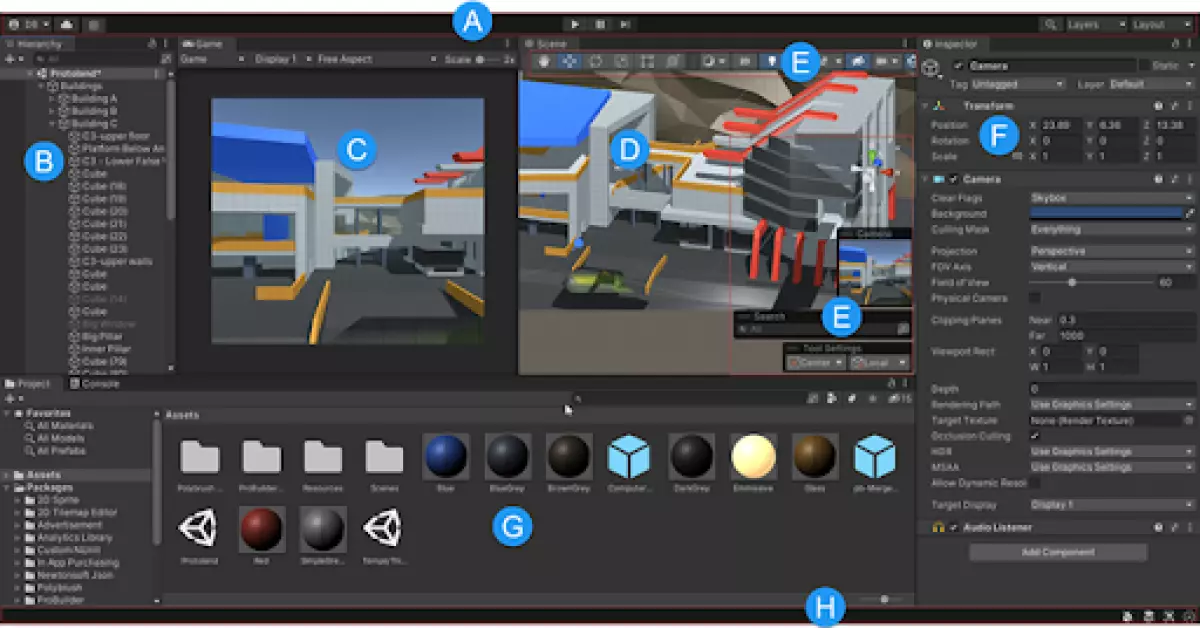
Khám Phá Các Thành Phần Chính Của Unity Interface
Để sử dụng Unity một cách hiệu quả, bạn cần nắm vững chức năng của từng thành phần chính trong giao diện:
A. Toolbar - Thanh Công Cụ: Nơi Quyết Định Mọi Thao Tác
Nằm ở vị trí "đầu não", Toolbar cung cấp cho bạn quyền truy cập nhanh chóng vào tài khoản Unity, dịch vụ đám mây, cũng như các chức năng quan trọng như:
- Điều khiển chế độ Play: Chuyển đổi giữa chế độ chỉnh sửa và chạy thử game.
- Tìm kiếm: Nhanh chóng định vị tài nguyên, đối tượng trong dự án.
- Menu hiển thị layout: Tùy chỉnh giao diện phù hợp với thói quen làm việc.
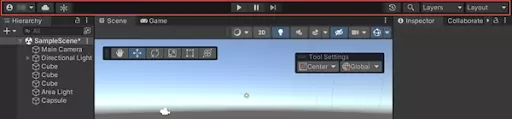
B. Hierarchy Window - Cửa Sổ Hệ Thống Phân Cấp: Nơi Tổ Chức Thế Giới Game
Hierarchy Window hiển thị tất cả các đối tượng (GameObjects) trong cảnh game của bạn theo dạng cây thư mục. Tại đây, bạn có thể:
- Tạo, xóa, sao chép, di chuyển các GameObject.
- Thiết lập mối quan hệ cha - con giữa các GameObject.
- Dễ dàng quản lý và tổ chức cấu trúc cảnh game một cách logic và khoa học.
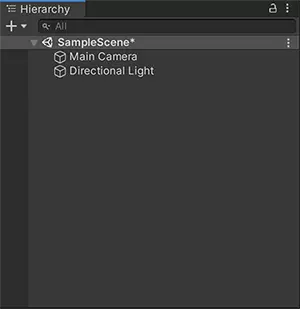
C. Game View - Chế Độ Xem Trò Chơi: Nơi Trải Nghiệm Sản Phẩm
Game View chính là "đôi mắt" của người chơi, hiển thị những gì họ sẽ thấy khi trải nghiệm game của bạn.
- Chạy thử game và quan sát trực tiếp kết quả.
- Kiểm tra hiệu ứng hình ảnh, âm thanh, gameplay.
- Điều chỉnh góc nhìn camera để có được góc nhìn hoàn hảo nhất.
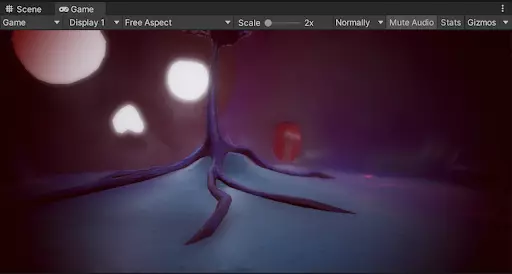
D. Scene View - Chế Độ Xem Cảnh: Nơi Xây Dựng Thế Giới Ảo
Scene View là nơi bạn kiến tạo thế giới game, sắp đặt các đối tượng, tạo hiệu ứng, ánh sáng...
- Di chuyển, xoay, phóng to, thu nhỏ để quan sát cảnh game từ mọi góc độ.
- Chỉnh sửa vị trí, kích thước, xoay GameObject trực tiếp trên Scene View.
- Sử dụng các công cụ hỗ trợ như Gizmos, Grid để sắp xếp bố cục chính xác.
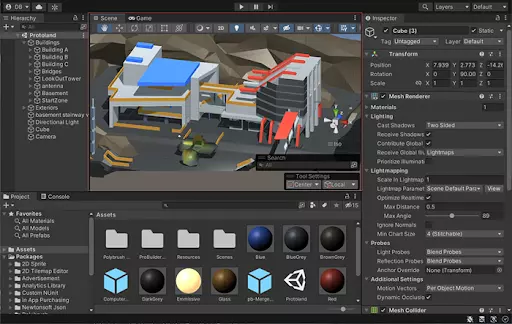
E. Inspector Window - Cửa Sổ Thanh Tra: Nơi "Mổ Xẻ" Và Tinh Chỉnh
Mỗi GameObject, component trong Unity đều có những thuộc tính riêng. Inspector Window cho phép bạn xem và chỉnh sửa các thuộc tính này một cách chi tiết.
- Thay đổi màu sắc, hình dạng, vật liệu của đối tượng.
- Thêm, xóa, cấu hình các thành phần (components) cho GameObject.
- Điều chỉnh các thông số ảnh hưởng đến gameplay.
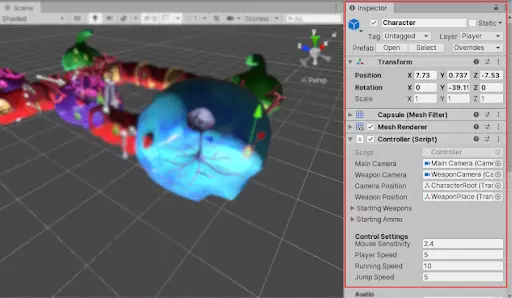
F. Project Window - Cửa Sổ Dự Án: Nơi Lưu Trữ Nguồn Tài Nguyên
Project Window là "kho" chứa tất cả tài nguyên (assets) của dự án, bao gồm:
- Mô hình 3D, hình ảnh, âm thanh, scripts, fonts chữ...
- Tổ chức tài nguyên theo thư mục để dễ dàng quản lý.
- Kéo thả tài nguyên vào Scene View hoặc Hierarchy Window để sử dụng.
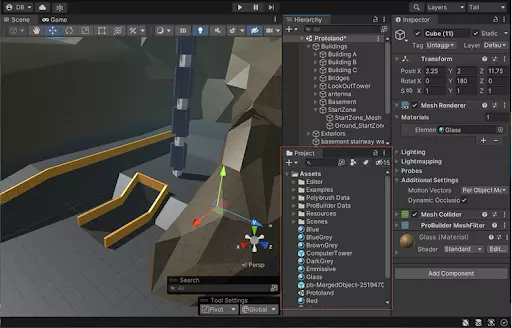
G. Status Bar - Thanh Trạng Thái: Nơi Cập Nhật Thông Tin
Status Bar hiển thị các thông tin hữu ích về trạng thái của Unity và dự án, bao gồm:
- Tốc độ khung hình, dung lượng bộ nhớ sử dụng.
- Các thông báo lỗi, cảnh báo.
- Nút tắt chuyển đổi chế độ platform (PC, Android, iOS...).
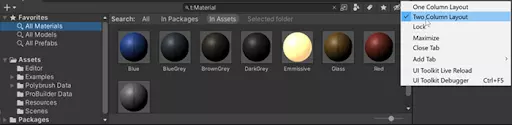
Kết Luận
Nắm vững giao diện Unity Interface là bước khởi đầu quan trọng trên con đường trở thành nhà phát triển game chuyên nghiệp. Hy vọng bài viết đã giúp bạn hiểu rõ hơn về "người bạn đồng hành" này. Hãy bắt tay vào thực hành và khám phá thêm những điều thú vị mà Unity mang lại!
Theo Nguyễn Văn A - Chuyên gia đào tạo Unity tại CodeGym













